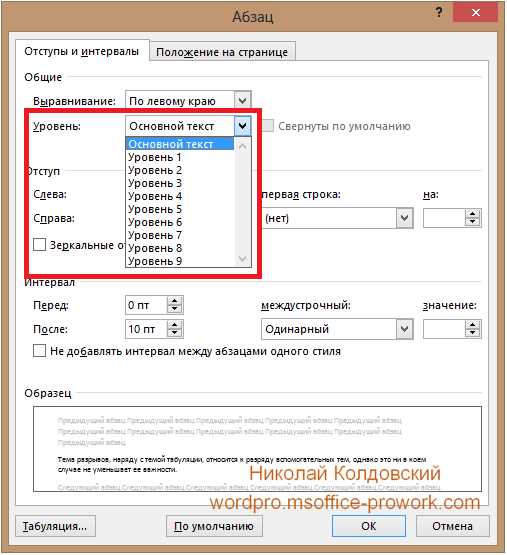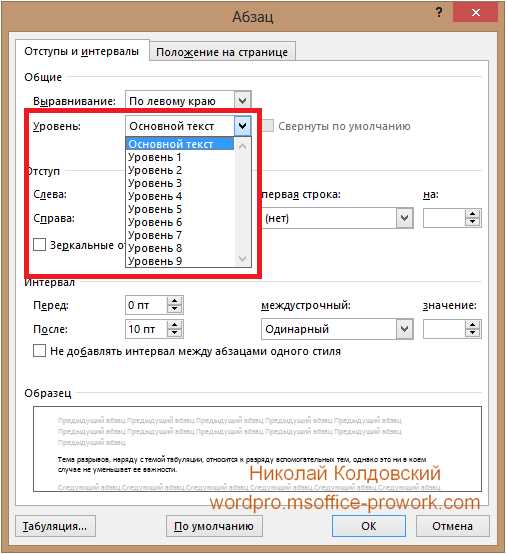
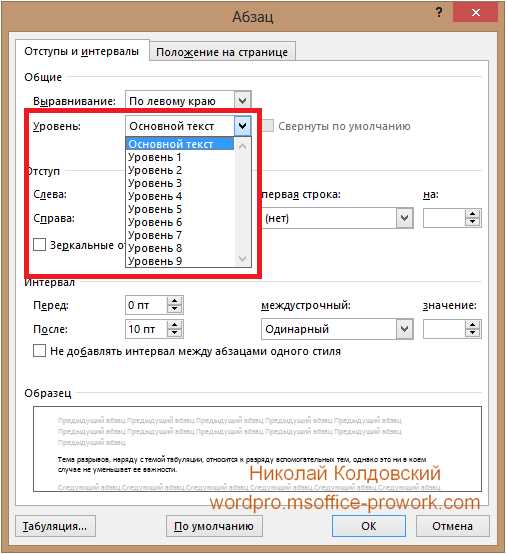
Microsoft Word является одним из самых популярных текстовых редакторов, который используется миллионами людей по всему миру для создания профессиональных документов. Одной из его самых полезных функций является возможность создания и применения стилей, которые позволяют быстро и эффективно форматировать текст.
Стили в Microsoft Word используются для установки определенного набора форматирования для текста. Создание стилей позволяет сохранить консистентность форматирования в документе и обеспечивает легкость внесения изменений в случае необходимости. Кроме того, стили позволяют значительно ускорить процесс форматирования документов, особенно когда требуется применить одинаковое форматирование к нескольким разделам.
Создание стилей в Microsoft Word происходит в несколько простых шагов. Сначала необходимо выбрать текст, который нужно отформатировать. Затем, используя расположенные на панели инструментов или вкладке «Главная» функции форматирования текста, можно определить именно то форматирование, которое должно быть применено к данному тексту. После этого созданный стиль можно сохранить для дальнейшего использования.
Применение стилей в Microsoft Word также происходит очень просто. Достаточно выделить нужный текст и выбрать из списка стилей тот, который нужно применить. При этом, все форматирование, определенное в созданном стиле, автоматически применяется к выделенному тексту. Это позволяет очень быстро и эффективно форматировать текст в соответствии с заданными стилями, делая ваш документ более читабельным и профессиональным.
Зачем нужны стили в Microsoft Word
Стили в Microsoft Word — это инструмент, который помогает управлять оформлением текста. Они позволяют быстро изменять форматирование всего текста или его частей с помощью нескольких щелчков мыши.
Преимущества использования стилей заключаются в следующем:
- Единообразие: Стили помогают поддерживать единообразное оформление документа, обеспечивая одинаковый размер шрифта, выравнивание, интервалы и другие параметры форматирования. Это особенно полезно при создании документов с большим объемом текста.
- Быстрота и удобство: Стили позволяют быстро изменять внешний вид всего документа или его частей в несколько щелчков мыши. Это позволяет экономить время и упрощает процесс редактирования.
- Форматирование по требованию: При помощи стилей можно легко изменить оформление документа, чтобы соответствовать разным требованиям. Например, можно легко изменить оформление документа согласно стандартам форматирования для академических работ или презентаций.
- Доступность для корректировки: Если форматирование изменяется с помощью стилей, любые изменения требуется вносить только в стиле, и они автоматически применяются к соответствующим частям документа. Это позволяет быстро вносить изменения в оформление документа и обновлять его целиком с небольшими усилиями.
Используя стили в Microsoft Word, вы можете значительно упростить процесс форматирования документов и создать единообразный внешний вид для всех ваших профессиональных материалов.
Упрощение форматирования текста
Однако с помощью стилей в Microsoft Word вы можете значительно упростить эту задачу. Стили позволяют применить заданные форматирования к тексту одним щелчком мыши. Например, вы можете создать стиль для заголовков, который автоматически устанавливает нужный размер шрифта, выравнивание и начертание.
Стили также позволяют быстро изменить форматирование всего документа. Если вы решите, что заголовки должны быть другого цвета или размера, вам не потребуется вручную изменять каждый заголовок в отдельности. Всего одно изменение в настройках стиля и все заголовки автоматически обновятся в соответствии с новыми параметрами.
Кроме того, стили позволяют поддерживать единообразие и консистентность в документе. Вы можете создать стили для различных элементов текста, таких как абзацы, списки, выделение и т. д. Это поможет сохранить единый внешний вид документа и улучшить его восприятие.
В целом, работа со стилями в Microsoft Word облегчает форматирование текста, ускоряет процесс создания и редактирования документов, а также помогает поддерживать консистентность и единообразие.
Создание стилей в Microsoft Word
Чтобы создать новый стиль в Microsoft Word, нужно перейти в раздел «Стили» на панели инструментов и выбрать опцию «Создать стиль». Затем можно задать название стиля и определить его параметры, такие как шрифт, размер, выравнивание и интервалы.
Стили можно создавать как для обычного текста, так и для заголовков, подзаголовков и других элементов документа. Например, для создания стиля для заголовков первого уровня можно выбрать опцию «Создать стиль» и задать параметры, которые будут применяться к таким заголовкам. В результате заголовки первого уровня в документе будут форматироваться в соответствии с заданными параметрами.
После создания стилей, их можно применять к тексту в документе. Для этого нужно выделить нужный текст и выбрать нужный стиль из списка стилей. Текст автоматически изменится в соответствии с выбранным стилем.
Создание стилей в Microsoft Word помогает сэкономить время и сделать документы более профессиональными и упорядоченными. Выбрав и применяя нужные стили, можно быстро форматировать текст и создавать красивые и понятные документы.
Создание нового стиля
Microsoft Word предоставляет возможность создания собственных стилей для организации текстовых элементов и упрощения форматирования. Создание нового стиля в Word может быть полезно, когда нужно применить одинаковые настройки форматирования к нескольким разделам документа или к нескольким документам.
Для создания нового стиля в Word необходимо выполнить несколько простых шагов. Сначала нужно выбрать или создать текстовый элемент, которому нужно присвоить новый стиль. Затем следует выделить этот текстовый элемент, чтобы активировать вкладку «Главная» на ленте инструментов Word. Кликнув на кнопку «Стили» на этой вкладке, откроется панель стилей.
На панели стилей нужно нажать на кнопку «Создать стиль», чтобы открыть диалоговое окно «Создание стиля». В этом окне можно задать различные настройки для нового стиля, такие как шрифт, размер текста, цвет и выравнивание. Кроме того, можно настроить отступы и междустрочный интервал.
После задания всех необходимых настроек нового стиля, следует нажать кнопку «ОК». Теперь новый стиль будет сохранен в списке стилей Word и может быть применен к любому текстовому элементу в документе. Для применения стиля нужно выделить текстовый элемент и выбрать соответствующий стиль на панели стилей.
Создание нового стиля в Microsoft Word может значительно упростить форматирование текста и сделать документ более профессиональным и последовательным. К тому же, создание собственных стилей позволяет сохранить больше времени, которое можно потратить на другие важные задачи.
Как изменить существующий стиль
Чтобы внести изменения в уже существующий стиль в Microsoft Word, следуйте следующим шагам:
- Откройте документ, в котором применен нужный стиль, или создайте новый документ.
- Выберите текст, на который применен стиль, который вы хотите изменить.
- На панели инструментов или вкладке «Главная» найдите раздел «Стили» и щелкните на стрелочке рядом с ним.
- Откроется список стилей, примененных к выделенному тексту. Выберите стиль, который вы хотите изменить.
- Щелкните правой кнопкой мыши на выбранном стиле и выберите в контекстном меню пункт «Изменить».
- Откроется окно «Изменение стилей». В этом окне вы сможете внести все необходимые изменения в выбранный стиль.
- Чтобы изменить шрифт, цвет или выравнивание, перейдите на соответствующую вкладку в окне «Изменение стилей». Внесите необходимые изменения и нажмите кнопку «ОК».
- Вернитесь в документ и убедитесь, что изменения в стиле были успешно применены к выделенному тексту.
Теперь вы знаете, как изменить существующий стиль в Microsoft Word. Это очень полезная функция, позволяющая создавать и настраивать стили под свои потребности и предпочтения.
Применение стилей в Microsoft Word
Применение стилей в Word позволяет легко менять форматирование всего документа или его части. Вы можете создавать собственные стили, задавать им названия и назначать горячие клавиши для быстрого применения. Это особенно полезно при работе с документами большого объема или при оформлении профессиональных документов, таких как отчеты или презентации.
- Создание стиля: Чтобы создать стиль в Word, вы можете выбрать текст, таблицу или графику и задать ему нужное форматирование с помощью инструментов на панели форматирования. Затем вы можете сохранить это форматирование в виде стиля, присвоив ему уникальное название.
- Применение стиля: Когда стиль создан, его можно применять к другим элементам документа. Просто выберите элемент, к которому хотите применить стиль, и выберите нужный стиль из списка стилей в панели форматирования или используйте сочетание горячих клавиш.
- Изменение стиля: Если вам потребуется изменить форматирование стиля, вам необходимо отредактировать сам стиль. Изменения, сделанные в стиле, автоматически отразятся на всех элементах, к которым был применен этот стиль.
Применение стилей в Microsoft Word облегчает работу с документами, обеспечивает единообразие в оформлении и повышает производительность пользователей. Они позволяют быстро и эффективно форматировать текст, таблицы и графику, сохраняя при этом единый внешний вид документа. Благодаря стилям, работа с Word становится более удобной и эффективной.
Применение стилей к тексту
Одним из основных преимуществ использования стилей в Microsoft Word является возможность быстро изменять внешний вид текста весьма легким и удобным способом. Применение стилей облегчает работу с форматированием текста, позволяя быстро и удобно изменять его шрифт, цвет, выравнивание и другие параметры.
Применение стилей позволяет:
- Оформить текст по заданным требованиям и стандартам;
- Упростить процесс форматирования текста;
- Создать единый стиль документа;
- Быстро изменить внешний вид текста;
- Улучшить читаемость документа;
- Быстро выполнять нумерацию и маркировку списков;
Применение стилей в Microsoft Word осуществляется путем выбора нужного стиля из списка стилей или создания нового собственного стиля. Каждый стиль имеет определенные настройки форматирования, которые могут быть изменены по вашему усмотрению.
Оптимальное использование стилей позволит значительно сэкономить время при работе над текстом и создаст единый, структурированный документ, который будет привлекательным и читаемым для ваших читателей. Используйте стили в Microsoft Word для более продуктивной и эффективной работы!
Вопрос-ответ:
Как применить стиль к тексту в CSS?
Для применения стилей к тексту в CSS необходимо использовать селекторы. Например, чтобы изменить цвет текста, можно использовать свойство color. Например, для применения красного цвета текста к элементу
, можно использовать следующий код: p { color: red; }
Как изменить размер шрифта в CSS?
Изменить размер шрифта в CSS можно с помощью свойства font-size. Например, чтобы увеличить размер шрифта на 2 пункта для элемента
, можно использовать следующий код: h1 { font-size: 2em; } Как изменить стиль выделения текста?
Для изменения стиля выделения текста в CSS можно использовать псевдоэлемент ::selection. Например, чтобы изменить цвет фона и цвет текста при выделении текста, можно использовать следующий код: ::selection { background-color: yellow; color: black; }
Как сделать текст полужирным в CSS?
Чтобы сделать текст полужирным в CSS, можно использовать свойство font-weight. Значение bold задает полужирный текст. Например, чтобы сделать текст элемента
полужирным, можно использовать следующий код: p { font-weight: bold; }
Как изменить стиль подчеркивания текста в CSS?
Изменить стиль подчеркивания текста в CSS можно с помощью свойства text-decoration. Значение underline задает подчеркивание текста. Например, чтобы подчеркнуть текст элемента , можно использовать следующий код: a { text-decoration: underline; }